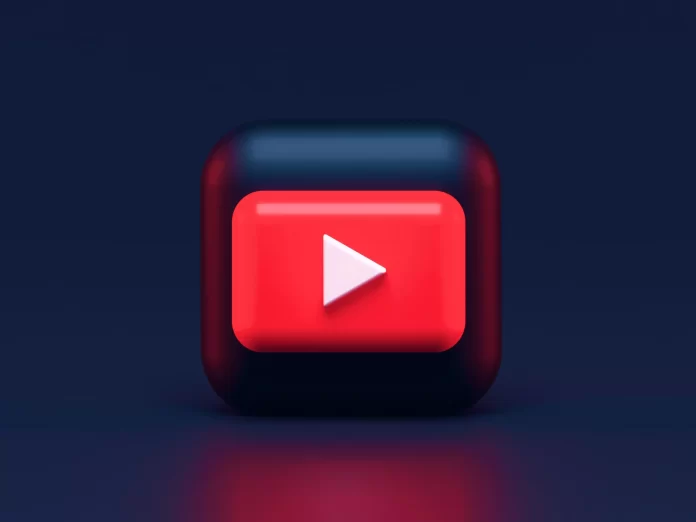Les publicités excessives sur YouTube peuvent être très gênantes. Si vous êtes en train de regarder une vidéo divertissante et qu’une publicité pour un shampoing ou autre surgit de nulle part, vous n’allez pas aimer ça. Et si cela se produit très souvent, il ne sera plus aussi excitant de regarder quelque chose parce que vous attendrez que cette publicité agaçante apparaisse.
Si vous êtes un utilisateur de l’appareil Roku, vous connaissez déjà tous ses avantages. C’est un appareil de streaming adapté, mais il faut payer pour l’avoir. Malheureusement, lorsque vous avez une télévision Roku, vous remarquez que de nombreuses publicités apparaissent pendant que vous regardez quelque chose. Il y a des publicités sur l’écran d’accueil, il y a des pauses publicitaires si vous regardez des chaînes de télévision, et bien sûr, il y a des publicités YouTube.
Vous devez savoir qu’il est impossible de désactiver les publicités YouTube sur les appareils ou téléviseurs Roku équipés du système d’exploitation Roku. Vous pouvez limiter un peu les publicités. Je vais vous expliquer pourquoi c’est le cas.
Que faire pour désactiver les publicités YouTube sur le Roku ?
Comme tout autre service de streaming, Roku gagne beaucoup d’argent grâce aux publicités, notamment celles de YouTube. Oui, à la fin de 2021, il y a eu un différend entre Roku et Google concernant YouTube. En apparence, il s’agissait d’un différend concernant la présence de YouTube sur la plateforme Roku. Mais en réalité, le différend portait sur le fait que Roku prenait un pourcentage de la publicité que Googlé diffusait sur YouTube. Au final, un accord a été trouvé entre Roku et Google. S’ils voulaient éliminer les publicités, ils auraient pu intégrer une fonction unique dans le logiciel de votre appareil Roku. Malheureusement, cette fonctionnalité n’existe pas, car elle va à l’encontre du principe même des revenus publicitaires.
En outre, les logiciels de blocage de la publicité ne sont pas développés et n’existent pas dans l’environnement Roku. Vous ne pouvez pas simplement installer un bloqueur de publicité et regarder YouTube sans coupure publicitaire.
Le moyen le plus simple de se débarrasser des publicités YouTube est de souscrire un abonnement Premium. Il vous permet de regarder n’importe quelle vidéo sur YouTube sans aucune publicité. La seule exception concerne les publicités insérées par l’auteur de la vidéo. Toutefois, cette méthode ne convient qu’à certains, car vous devez payer un abonnement mensuel.
Pour cette raison, vous pouvez essayer trois méthodes moins populaires pour supprimer les publicités YouTube sur votre appareil Roku. Examinons-les de plus près.
Lire aussi
- Quels sont les meilleurs navigateurs pour Roku ?
- Comment regarder Paramount Plus sur un appareil Roku ou un téléviseur Roku ?
- Comment empêcher YouTube de vous demander de continuer à regarder ?
Comment limiter les publicités YouTube sur le Roku en utilisant les paramètres du Roku
Curieusement, c’est dans les paramètres que vous pouvez trouver certaines solutions si vous avez des problèmes avec votre appareil. Le Roku dispose d’une option intégrée permettant de réduire le nombre de publicités ciblées et de préserver la confidentialité de votre historique de visionnage.
- Tout d’abord, vous devez cliquer sur l’option « Paramètres » sur l’écran d’accueil du Roku.
- Ensuite, sélectionnez « Privacy » et cliquez sur l’option « Ads« .
- Veillez ensuite à cocher la case « Limiter le suivi des annonces« .
- Vous devrez redémarrer votre appareil Roku pour terminer le processus.
Après avoir redémarré votre appareil Roku, vous devrez peut-être saisir votre code PIN. Si vous l’oubliez, vous devrez réinitialiser le code PIN sur votre appareil Roku.
C’est une excellente étape pour commencer. Bien sûr, vous recevrez toujours des publicités, mais elles seront probablement moins nombreuses qu’auparavant. Vous ne recevrez pas de publicités basées sur vos centres d’intérêt. Bien sûr, les publicités basées sur les intérêts peuvent être remplacées par des publicités sociales. La limitation des annonces basées sur les centres d’intérêt sera réduite, mais si vous n’utilisez pas les paramètres des annonces personnalisées de Google, vous ne remarquerez probablement aucune différence.
Comment limiter la publicité sur Roku via les paramètres de Google
Vous ne le saviez peut-être pas, mais vous pouvez limiter les annonces diffusées par Google. Ce n’est pas difficile ; vous devez vous rendre sur adssettings.google.com. Si vous possédez un compte Google, vous vous rendrez sur le site https://myadcenter.google.com/ ou y accéderez après vous être connecté. Vous aurez accès au contrôle des publicités qui vous sont montrées sur les sites Web et via YouTube. Vous pouvez désactiver l’affichage de catégories spécifiques de publicités, comme l’alcool ou les rencontres, et donner votre avis sur 60 catégories, en augmentant ou en diminuant votre intérêt pour les publicités. Oui, cela fonctionne, non seulement sur Roky mais sur tous vos appareils. Si vous n’êtes pas connecté à votre compte Google lorsque vous le configurez, vos restrictions en matière d’annonces ne s’appliqueront qu’à votre appareil spécifique. Et elles seront enregistrées tant qu’il y aura des cookies, donc si vous réinitialisez votre Roku, effacez la mémoire cache ou n’utilisez pas l’appareil pendant une longue période, les paramètres seront annulés. Selon les commentaires des personnes utilisant cette méthode, les publicités diminuent plusieurs fois. Une autre condition est que vous devez être autorisé sur YouTube sur Roku, et les restrictions fonctionneraient.
Comment bloquer les publicités YouTube sur le Roku en utilisant les paramètres du routeur
Il existe une autre solution à ce problème. Vous pouvez bloquer certains domaines en utilisant les paramètres de votre routeur pour désactiver les publicités ciblées. Cela permettra de supprimer une partie des publicités sur Roku. Vous devez savoir que pour cette méthode, vous aurez besoin d’un PC, d’un ordinateur portable ou d’un appareil mobile pour ouvrir le navigateur Web. Vous pouvez également utiliser le navigateur Web sur votre appareil Roku, mais l’utiliser sur votre ordinateur ou votre smartphone sera plus facile. Il s’agit d’une solution pour les utilisateurs avancés qui utilisent le WiFi pour distribuer l’Internet dans la maison. De plus, votre routeur devrait avoir un pare-feu intégré, car c’est un pare-feu qui refuse l’accès à des sites spécifiques.
Si vous voulez bloquer les publicités YouTube sur votre appareil Roku en utilisant les paramètres de votre routeur WiFi, vous devez suivre ces étapes :
Tout d’abord, ouvrez un navigateur Web et accédez aux paramètres de votre routeur WiFi en tapant « 192.168.0.1 » ou « 192.168.1.1 » dans la barre d’adresse. N’oubliez pas que l’adresse peut varier en fonction des paramètres de votre routeur. Si vous avez déjà configuré votre routeur, vous avez défini un mot de passe pour accéder aux paramètres du routeur ; vous en aurez besoin pour accéder au menu des paramètres.
Ensuite, connectez-vous au routeur à l’aide de vos informations d’identification et cliquez sur l’onglet « Avancé » (la procédure peut varier selon le routeur, mais c’est à peu près la même).
Sélectionnez ensuite « Sécurité, contrôle d’accès ou filtrage ». Vous devez sélectionner l’option permettant de bloquer des sites Web, des noms de domaine ou des mots-clés. Notez que selon le fabricant de votre routeur, le processus de blocage sera différent.
Ajoutez ensuite ce lien à la liste :
https://cloudservices.roku.com
L’accès aux serveurs publicitaires sera désormais bloqué au niveau du routeur.
Pourquoi la publicité est-elle si mal aimée ?
L’attitude à l’égard de la publicité peut varier d’un individu à l’autre. En définitive, personne ne la rejette partout, car la publicité permet d’apprendre de nombreuses choses précieuses et passionnantes. Mais la publicité n’est perçue positivement que dans les moments où les gens en ont besoin et sont vraiment d’humeur à la recevoir.
Lorsqu’il n’y a pas d’humeur ou de temps, et que la publicité interfère avec le visionnage immédiat des vidéos d’introduction, presque personne ne l’appréciera positivement, le plus souvent le contenu publicitaire, et voudra même le supprimer dès que possible.